Pomocí spouštěcí složky systému Windows 10 můžete určit, které aplikace se spustí ihned po spuštění v počítači. Jakmile tuto složku najdete, můžete aplikace kdykoli přidávat a odebírat. Zde je základní informace o tom, co lze očekávat od spouštěcí složky systému Windows 10 a jak ji najít.
Pokyny v naší příručce, jak najít spouštěcí složku WIndows, platí pouze pro počítače se systémem Windows 10.
Co je spouštěcí složka systému Windows 10?
Spouštěcí složka Windows je složka, do které můžete přidávat programy nebo aplikace, které chcete mít spuštěné, jakmile se ve vašem počítači spustí Windows 10. Složka obvykle obsahuje pouze programy nebo aplikace, které jste do ní ručně přidali.

Drew Angerer / Zaměstnanci / Getty Images News / Getty Images
Hlavní věc, kterou si musíte pamatovat, je, že pokud chcete mít program spuštěný, jakmile se spustí Windows 10, budete muset přidat požadovaný program do této konkrétní složky. A pokud si to později rozmyslíte a chcete zastavit spuštění určitého programu při spuštění, budete muset tento program také z této složky odebrat.
Je také důležité si uvědomit, že spouštěcí složka Windows 10 není to samé jako karta Po spuštění ve Správci úloh, i když se oba zabývají programy, které běží při spuštění. Zatímco karta Po spuštění ve Správci úloh umožňuje povolit a zakázat spouštění určitých programů při spuštění, karta Po spuštění nemá možnost úplně odebrat nebo přidat programy do seznamu programů v počítači, které se mohou spouštět v systému Windows 10 začíná.
Chcete-li mít možnost zcela upravit, které programy jsou a nesmí se spouštět při spuštění, budete muset tyto změny provést ve spouštěcí složce Windows 10.
Kde najdete spouštěcí složku systému Windows 10
Nejrychlejším způsobem, jak získat přístup ke spouštěcí složce Windows 10, je použít metodu Spustit příkazové pole. Postup je následující:
-
Nejprve otevřete Spustit příkazové dialogové okno pomocí následující klávesové zkratky: Klíč s logem Windows na klávesnici (Mělo by to vypadat jako nakloněný čtverec rozdělený na čtyři menší čtverce.) a písmeno R. na klávesnici. Stiskněte tyto klávesy současně a na vašem PC Spustit příkazové pole by měl vyskočit.
Alternativně můžete také napsat slovo Běh v Vyhledávací pole vedle Ikona nabídky Start ve spodní části obrazovky. Poté vyberte Běh z horní části zobrazených výsledků vyhledávání.
-
Jakmile Spustit příkazové dialogové okno se zobrazí, zadejte do textového pole následující příkaz: shell: startup. Pak klikněte na tlačítko OK.
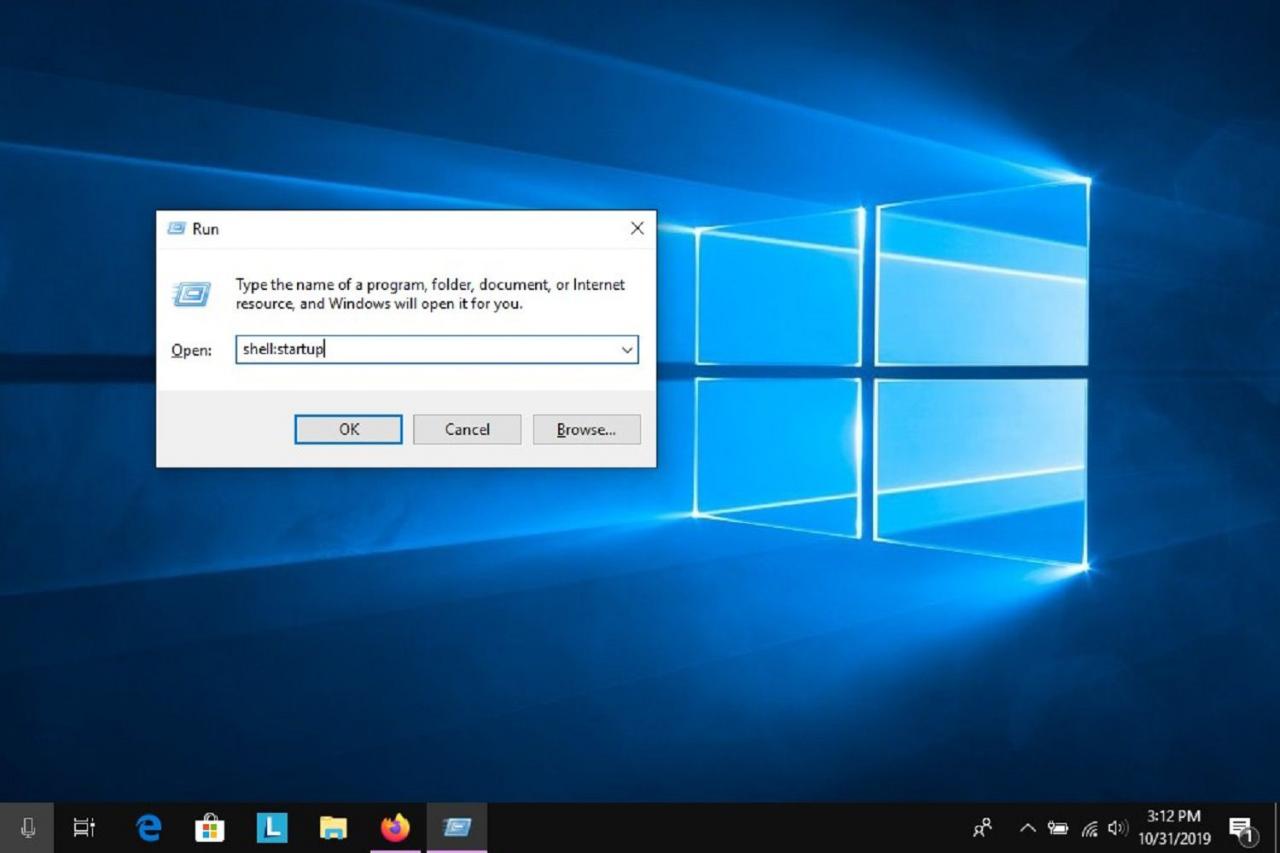
-
Společnost Spouštěcí složka Windows 10 by se měla zobrazit uprostřed obrazovky a připravena k odebrání nebo přidání programů.
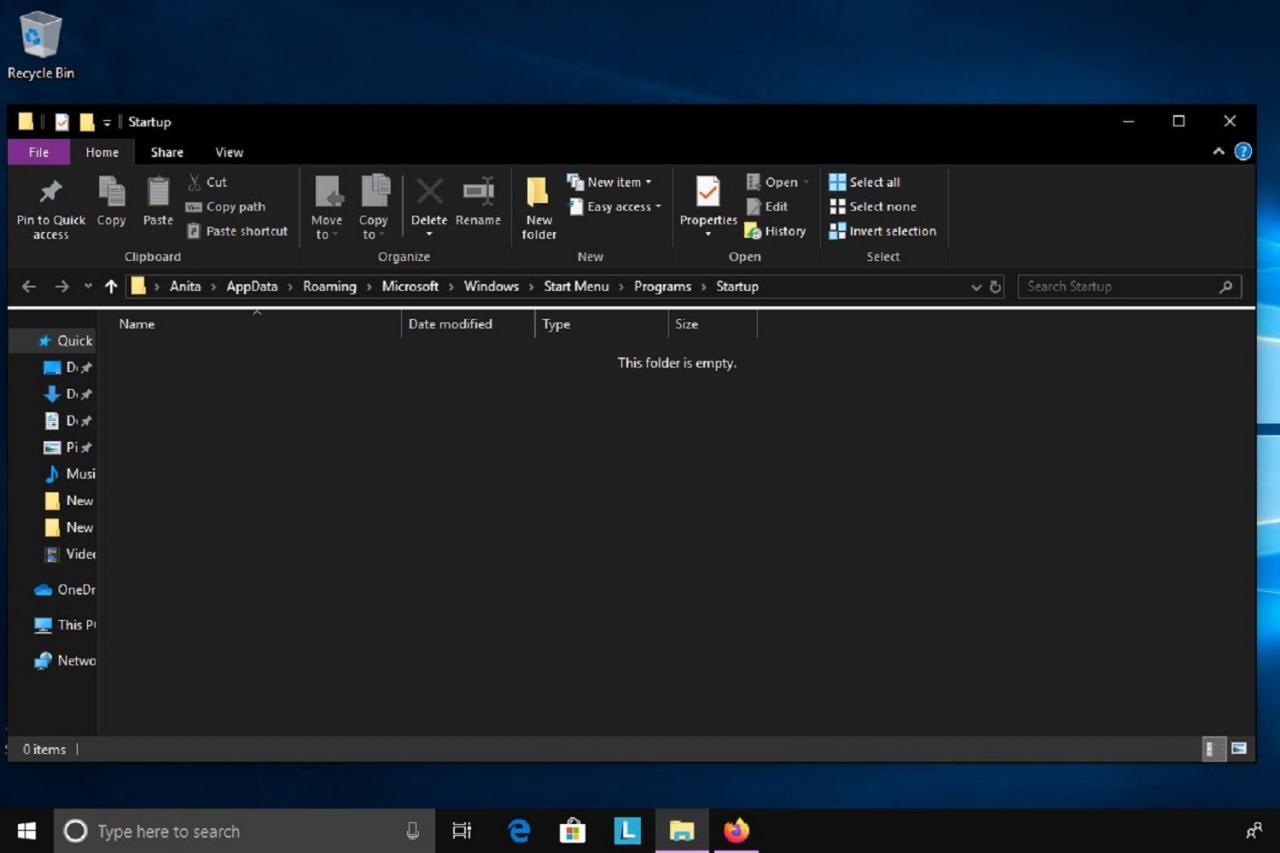
-
Chcete-li přidat program:
- Kliknutím pravým tlačítkem do složky otevřete nabídku.
- Z této nabídky vyberte Nový a pak zkratka.
- V dialogovém okně, které se objeví, vyberte Procházet ze seznamu programů vyberte program, který chcete přidat.
- Vyberte si program a klikněte OK a pak další.
- vybrat úprava.
Tímto přidáte zástupce programu pro požadovaný program do složky Po spuštění systému Windows. Jakmile je přidán, tento program se spustí, když se Windows 10 znovu spustí.
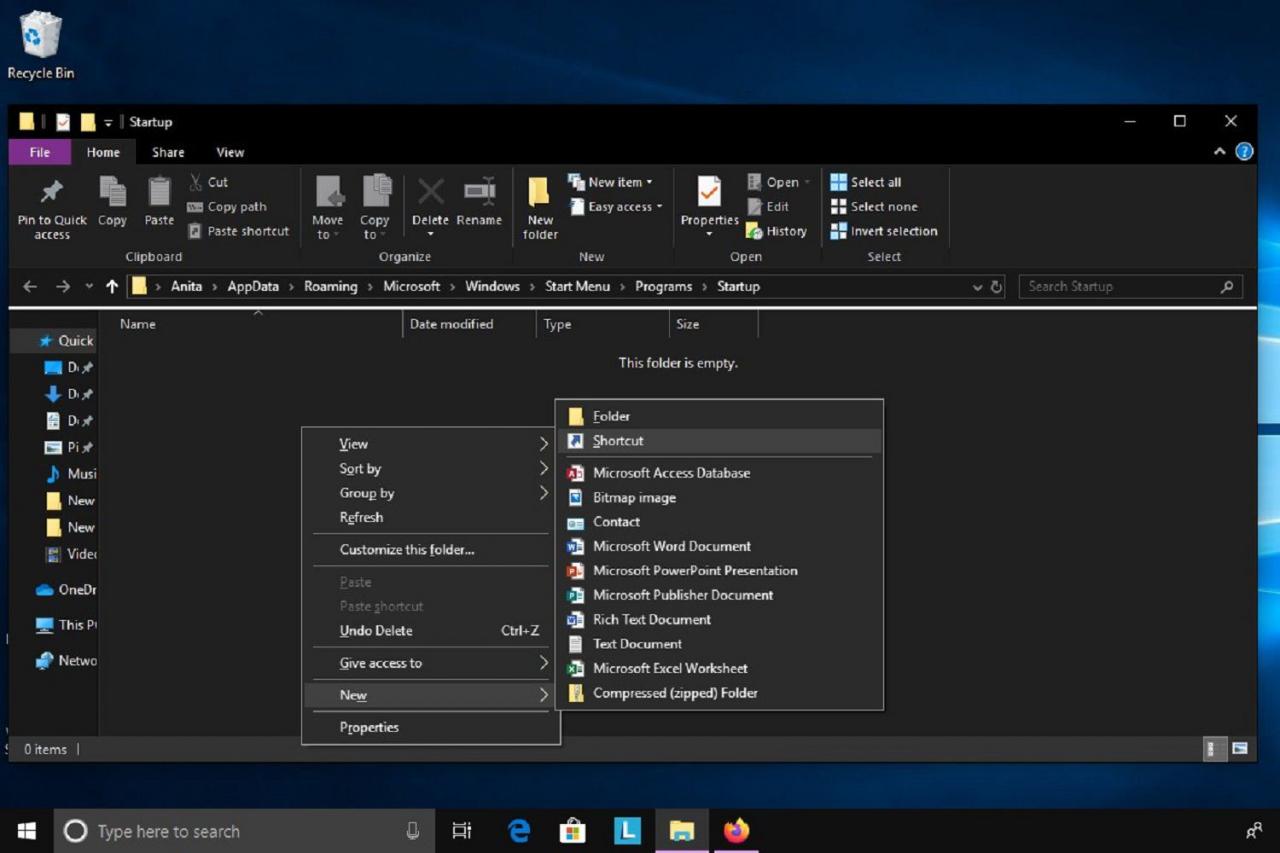
-
Chcete-li odebrat program ze spouštěcí složky:
Klikněte na program, který chcete odebrat, a poté vyberte Tlačítko Smazat v horní části složky. (The Ikona tlačítka Odstranit by měl vypadat jako velké červené X.)
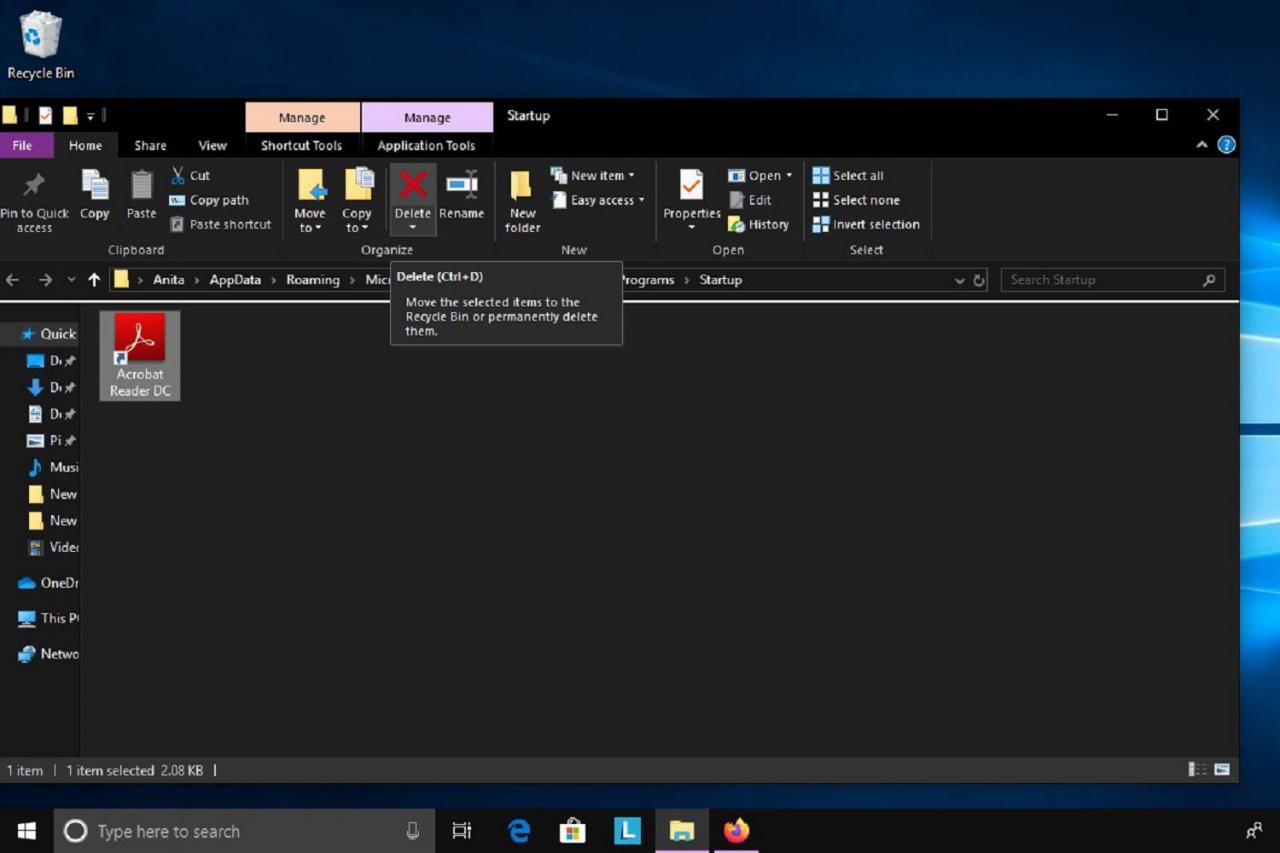
To, že můžete přidat spoustu programů, které se mají spouštět při spuštění, ještě neznamená, že to musíte nebo byste měli dělat vždy. Ve skutečnosti může přidání příliš mnoha programů do této složky způsobit zpomalení spouštění počítače. Pamatujte: Pokud jde o přidávání programů nebo aplikací do této složky, méně je více.
